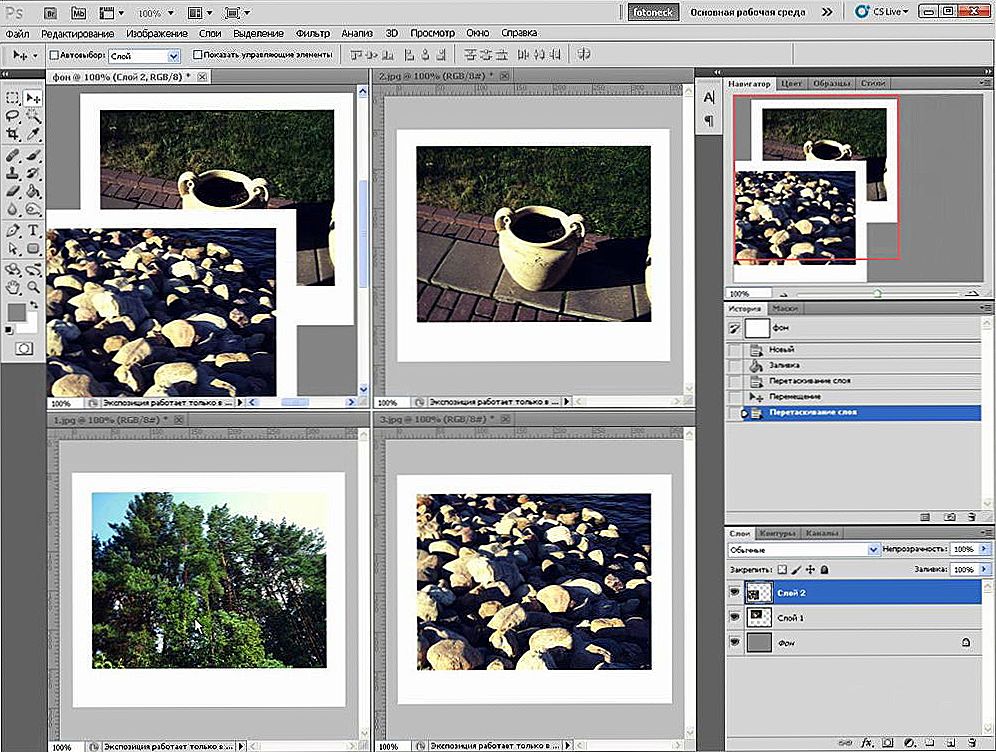Чергова стаття буде про те, як записати і встановити Windows 7 з флешки. Це справді актуальне на сьогоднішній день спосіб встановити Windows 7, Так як з флешкою куди зручніше ніж з диском. Для того щоб встановити Windows 7 з флешки потрібно для початку створити завантажувальний флеш накопичувач, з якого і будемо робити установку операційної системи.
SSD, Smart TV приставки, ігрові відеокарти, процесори для ПК, МФУ, антивіруси, роутери, підсилювачі Wi-Fi, смартфони до 10000 рублів
Для створення завантажувальної флешки нам знадобиться:
1. Образ операційної системи Windows 7
2. Флешка мінімум 4 Гб
3. Програма Windows 7 USB / DVD Download Tool, качати тут.
Створюємо завантажувальний флешку:
1. Форматуємо флешку. Будьте обережні, тому що при форматуванні всі дані з флеш накопичувача втечуть. Йдемо в "Мій комп'ютер" натискаємо правою кнопкою на нашу флешку, беремо "Форматувати" і там де файлова система вибираємо NTFS і тиснемо "Почати"
2. Запускаємо програму Windows 7 USB / DVD Download Tool.

3. Натискаємо на "Browse" і Вибираємо образ диска. Скажу що це не обов'язково повинен бути Windows 7, можна і XP.
Дивіться також:
- Створюємо завантажувальний флешку Windows 7 за допомогою програми UltraISO
- Як створити завантажувальну флешку з Windows 8 (8.1)? Запускаємо установку Windows 8 з USB накопичувача
- Створення завантажувальної флешки в Лінукс
- Як на ноутбуці Asus виставити в BIOS завантаження з флешки? Кілька порад по установці Windows 7 з флешки USB 3.0
- Як скинути великий файл на флешку? Перетворення флешки в файлову систему NTFS.

4. Далі тиснемо USB device.

5. Виберіть флешку, на яку хочете записати Windows 7 і натисніть "Begin copying"

6. Все, залишається тільки дочекатися завершення створення флешки для установки Windows 7.
Тепер у Вас завжди під рукою буде флешка, з якою можна буде встановити операційну систему. Всі нові комп'ютери підтримують установку з флеш накопичувачів, тільки потрібно буде вибрати в БІОС спеціальний пункт завантаження. Читайте Як в БІОС налаштувати завантаження з флешки ?, і продовжуйте установку Windows 7. Удачі!